如何在 Mac 上安装应用程序:您需要知道的一切
已发表: 2022-01-29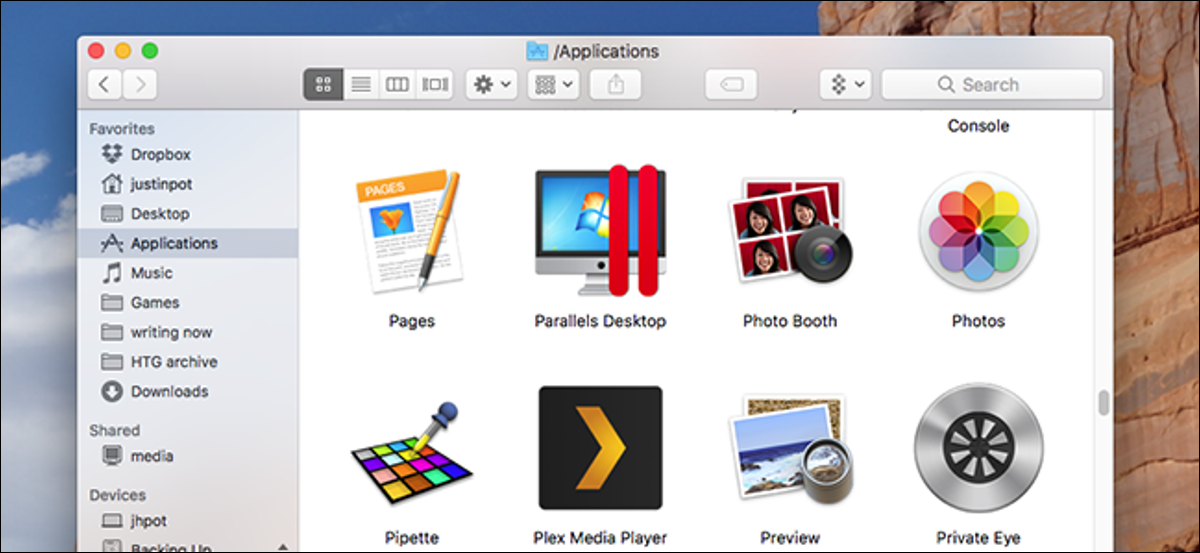
如果您从 Windows 切换到 macOS,您可能会对安装软件感到困惑。 当然,有 Mac App Store,但并非所有内容都在其中。
如果您在商店外寻找应用程序,您会发现不同类型的安装程序:其中包含应用程序的 DMG 文件、PKG 安装程序以及 ZIP 存档中的简单应用程序。 它可能看起来势不可挡,但一旦你掌握了它,它就相对简单了。 以下是在您的 Mac 上、App Store 及其他地方安装软件的方法,以及存在所有这些不同方法的原因。
Mac App Store:单击按钮安装应用程序
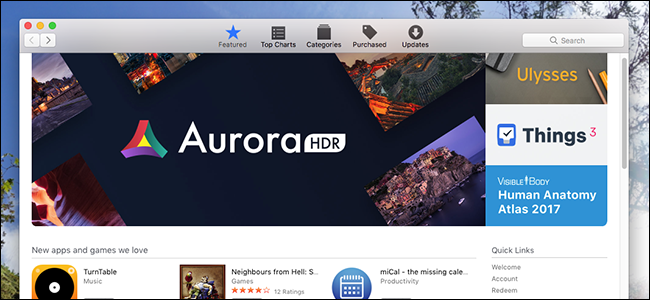
我们都习惯于手机上的应用商店,但在桌面上它们仍然是一个奇怪的东西。 尽管如此,Mac App Store 还是一个不错的首选检查点。 打开商店,搜索您想要的应用程序,然后单击“获取”,然后单击“下载”。
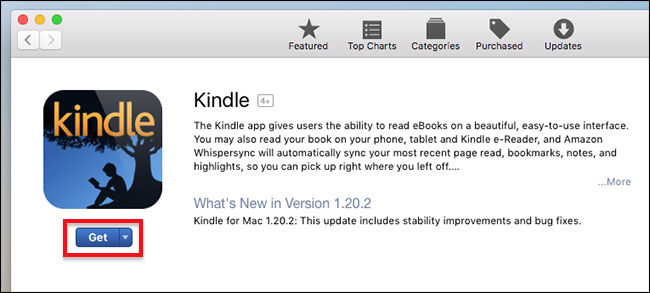
您的应用程序将下载并显示在您的“应用程序”文件夹中。 更新全部由商店处理,这很方便,您在一台 Mac 上购买的任何应用程序都可以在另一台 Mac 上运行。 这里有各种各样的好处。
相关:为什么 Mac App Store 没有您想要的应用程序
不过,您可能不会以这种方式安装所有软件,因为 App Store 没有您想要的所有应用程序。 有几个原因。 第一:商店中的应用程序是沙盒的,这对安全性很有好处,但限制了应用程序的功能。 几乎任何自定义 macOS 的应用程序都无法在沙箱中运行,这就是为什么您必须在其他地方寻找像 Dropbox 这样的工具,根据定义,这些工具需要在沙箱之外工作才能正常运行。
还有钱的问题。 苹果从 Mac App Store 的所有销售额中分一杯羹,而微软和 Adobe 等公司不喜欢这样,这就是为什么 Microsoft Office 和 Adobe Creative Suite 不会很快出现在应用商店中的原因。 甚至一些较小的公司也出于这个原因避免使用 Mac App Store。
我们可以继续,但不用说您想要的所有东西都不会出现在 App Store 中。
DMG 和其他档案:只需拖放
从商店外部下载的大多数 macOS 应用程序都包含在 DMG 文件中。 双击 DMG 文件将其打开,您将看到一个 Finder 窗口。 通常这些将包括应用程序本身、某种形式的箭头和应用程序文件夹的快捷方式。
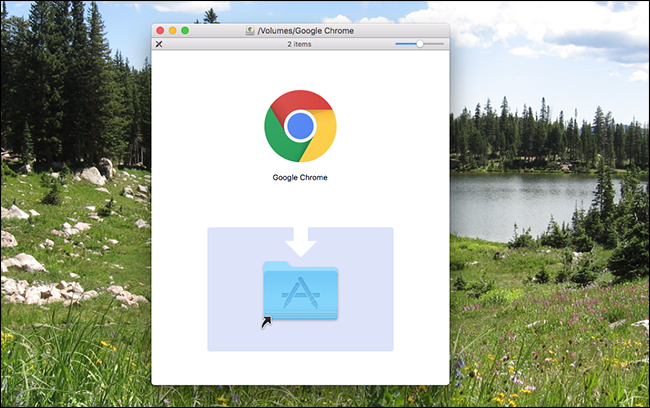
只需将应用程序的图标拖到您的应用程序文件夹即可完成:软件现已安装。 它是如此简单以至于让一些人感到困惑——肯定还有更多的东西吗? 没有:将应用程序拖到您的应用程序文件夹是整个过程。
不过,您不必将程序放在 Applications 文件夹中:它们可以在任何地方运行。 有些人创建了一个“游戏”目录,将游戏与其他应用程序分开。 但是应用程序是放置东西最方便的地方,所以我们建议你把所有东西都放在那里。
DMG 文件由您的系统挂载,就像一种虚拟硬盘驱动器。 安装完应用程序后,最好在安装完成后在 Finder 中卸载 DMG:只需单击“弹出”箭头。
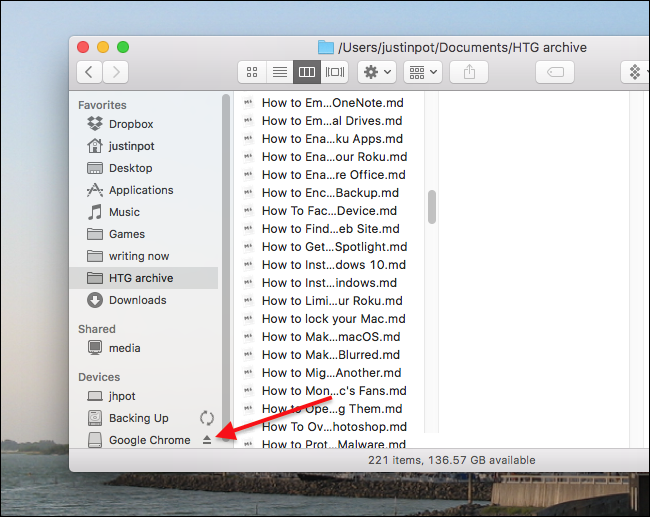
然后您可以随意删除原始 DMG 文件:您不再需要它了。
其他存档文件和松散的应用程序图标
有时,应用程序会以 ZIP、RAR 或 7Zip 压缩文件的形式出现,而不是标准的 DMG。 在这些情况下,您需要打开存档。

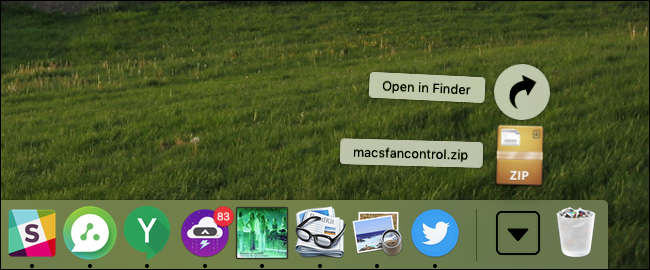
ZIP 文件开箱即用,但您需要像 The Unarchiver 这样的东西才能在 macOS 上打开 RAR 和 7Zip 档案。 打开存档后,您会看到应用程序图标出现在同一文件夹中。
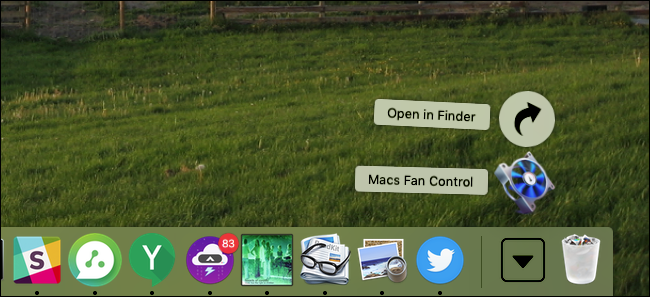
只需将此图标拖到您的应用程序文件夹中即可。
有些应用程序根本没有任何形式的存档; 相反,您将直接下载应用程序文件。 在这些情况下,只需将图标拖到应用程序即可安装它。
PKG 安装程序:像在 Windows 上一样的安装向导
每隔一段时间,您就会遇到一个 PKG 文件。 有时这将在 DMG 中; 有时你会直接下载它。 在所有情况下,您都需要双击 PKG 文件来运行它,而不是将其拖到某个地方。 您将看到一个与 Windows 安装向导没有什么不同的界面。
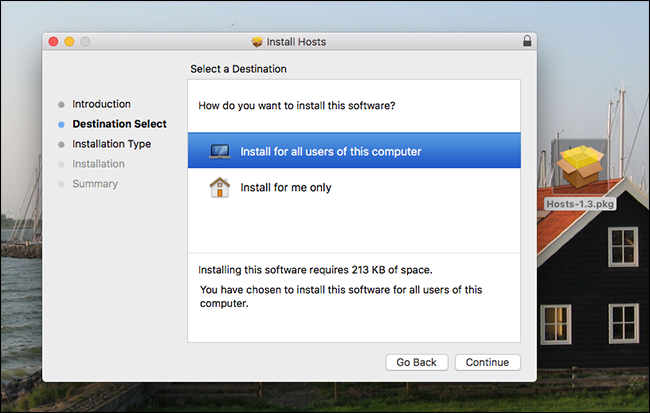
这些类型的安装程序可以做拖放式安装程序不能做的事情,例如安装系统服务和将文件放在计算机上的其他位置。 完成应用程序安装后,您可以删除 PKG 文件和它进入的任何 DMG 文件(当然是在弹出它之后)。
如何绕过 Gatekeeper 并从身份不明的开发人员那里运行应用程序
默认情况下,您的 Mac 不会打开任何由“身份不明的开发者”制作的软件。 这是一项名为“Gatekeeper”的安全功能,旨在阻止恶意软件和其他不需要的软件的传播,但每隔一段时间,您想要运行的程序就属于此类别,会向您显示一条消息,例如说您的程序“可以”无法打开,因为它来自身份不明的开发者。”
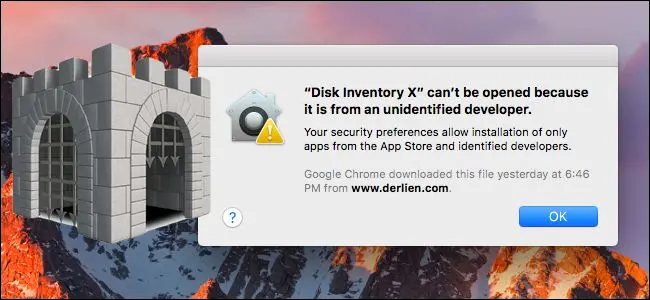
相关:如何在您的 Mac 上打开来自“身份不明的开发者”的应用程序
如果您绝对确定有问题的应用程序是值得信赖的,您可以通过按住 Option、右键单击应用程序并单击“打开”来打开来自未经授权的开发人员的应用程序。 如果您愿意,您也可以完全禁用 Gatekeeper。
要禁用 Gatekeeper,请打开“系统偏好设置”窗口——单击屏幕左上角的 Apple 图标或单击 Dock 上的“系统偏好设置”图标——然后单击“安全和隐私”图标。 单击锁定图标,输入您的密码,然后将“允许从以下位置下载的应用程序”选项设置为“任何地方”。 这将降低您的安全性,因为它允许未签名的应用程序运行,因此如果您使用此选项,请确保您知道自己在做什么。
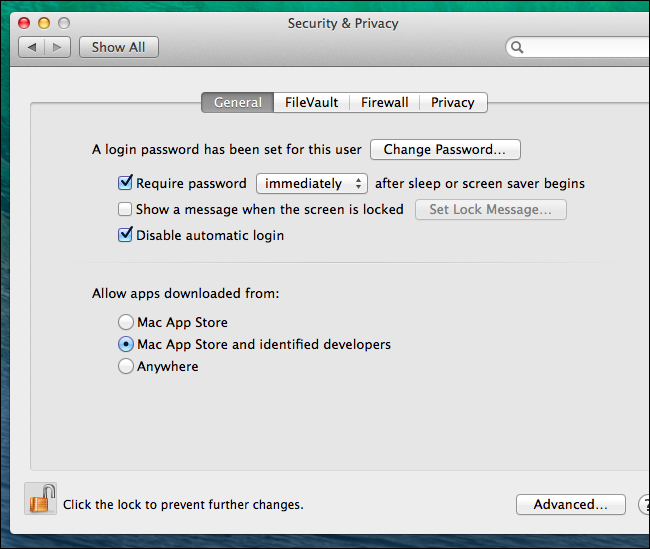
Steam 和其他第三方应用商店
Mac App Store 并不是唯一的 Mac 应用商店。 游戏玩家无疑对 Steam 很熟悉,它提供了一个 Mac 版本,能够安装 macOS 支持的任何游戏。 安装软件的工作方式与在 Windows 系统上相同。

那里几乎没有其他著名的应用商店。 Setapp 以每月 10 美元的价格提供对数十种流行 Mac 应用程序的无限制访问。 安装非常简单,但是您必须希望为该价格点提供的许多应用程序是值得的。 还有 Homebrew,它可以让你像在 Linux 系统上一样快速安装免费的命令行软件。
这些工具都不能完全取代其他安装 Mac 软件的方法,但它们都值得了解。
